
钉钉宜搭中自定义页面使用行列选择器跟搜索功能一起使用在搜索后选择数据只会出现搜索的那一行数据,不会出所有数据
版权声明:本文内容由阿里云实名注册用户自发贡献,版权归原作者所有,阿里云开发者社区不拥有其著作权,亦不承担相应法律责任。具体规则请查看《阿里云开发者社区用户服务协议》和《阿里云开发者社区知识产权保护指引》。如果您发现本社区中有涉嫌抄袭的内容,填写侵权投诉表单进行举报,一经查实,本社区将立刻删除涉嫌侵权内容。
在钉钉宜搭中,如果你想在搜索后使用行列选择器来选择数据,你需要在搜索后重新加载数据。这是因为搜索功能会过滤掉不符合搜索条件的数据,而行列选择器默认使用的是未过滤的数据。
你可以通过以下步骤来实现这个功能:
在你的页面中,首先添加一个搜索框和一个数据列表。
在搜索框的“搜索”事件中,编写一个事件来过滤数据。你可以使用“数据”对象的“筛选”方法来过滤数据。
在过滤数据后,你可以使用“数据”对象的“重新加载”方法来重新加载数据列表。
在数据列表的“加载”事件中,你可以使用“数据”对象的“获取”方法来获取数据。
在数据列表的“交互”事件中,你可以使用“数据”对象的“选择”方法来选择数据。
这样,当你在搜索框中输入搜索条件后,数据列表就会重新加载并显示符合条件的数据,然后你就可以使用行列选择器来选择这些数据了。
已经解决,我得解决办法就是获取id,保存然后获取所有的数据进行循环比对,然后进行保存数据,然后传递,可能我得文字解释比较简单,到时候我下次回答截几张图进行解释。
在钉钉宜搭中,如果你想要在搜索后选择数据时出现所有数据,而不是只有搜索的那一行数据,你可以尝试以下步骤:
首先,你需要确保你的行列选择器和搜索功能都已经正确设置。行列选择器的设置通常包括选择哪些字段作为行和列,以及如何排序等。搜索功能的设置则包括你想要搜索的字段,以及搜索的条件等。
在你的自定义页面中,将行列选择器和搜索功能放在合适的位置。你可以将它们放在同一个区域,也可以分别放在不同的区域。
然后,你需要编写一些代码来处理用户的搜索操作。当用户进行搜索时,你需要获取用户输入的搜索条件,然后根据这些条件从你的数据源中筛选出符合条件的数据。
最后,你需要将筛选出的数据设置为行列选择器的数据源。这样,当用户进行搜索后,行列选择器就会显示出所有符合条件的数据,而不仅仅是搜索的那一行数据。
具体的代码实现方式可能会因为你的具体需求和你使用的技术栈而有所不同。如果你需要更详细的指导,你可能需要查阅钉钉宜搭的官方文档,或者寻求专业的技术支持。
自定义页面组件及用途关于【搜索】功能官方是这样描述的:
当自定义页面使用表格组件时,可用搜索组件搜索表格中某条数据。
自定义页面【查询】功能官方是这样描述的:
当自定义页面中使用自定义表格展示数据后,顶部操作的搜索只能搜索某一列数据,如果需要对数据多列进行搜索,就可以使用查询组件来实现。
所以如果你用搜索功能只能搜索到表格中某一列数据,要想搜索出表格中多条列数据需要用查询功能。
另外有时宜搭自定义页面表格行选择器单选会遇到无法选择的问题,您需要修改表格的数据主键为唯一的,和请求完成回调函数中获取到数据的实例id命名相对应,如下图所示:

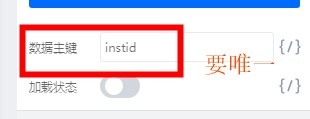
这可能是因为钉钉宜搭中的行列选择器在与搜索功能一起使用时,只会显示满足搜索条件的数据。当你搜索后,选择器只会显示出与搜索结果匹配的那一行数据。如果你想看到所有的数据,你可能需要清除搜索框或取消筛选条件。
这可能是由于配置或使用方式不正确导致的。以下是一些可能的解决方法:
检查配置:确保行列选择器和搜索功能的配置正确。在行列选择器的配置中,应该设置数据源,并且搜索功能应该能够搜索整个数据源,而不仅仅是搜索当前显示的数据。检查这些配置是否正确设置。
检查搜索逻辑:在搜索功能中,确保搜索后能够重新加载整个数据源,而不仅仅是显示搜索结果。有些搜索功能可能只是在当前显示的数据中进行搜索,而不会重新加载整个数据源。需要确保搜索后能够重新加载整个数据源并显示所有符合条件的数据。